2020/10/16
イラスト関連イラストの光の色と色収差(RGBずらし)の使い方を考える

※この記事は個人的な考察記事です。
今回は巷でよく見かける、イラストの「色収差」。
色収差とはなんぞや〜という人から、よく見るRGBずらしをやってみたけどなんかうまくいかない…という人のちょっとしたヒントになれば幸いです。
色収差(RGBずらし)のやり方
はじめに、簡単に色収差のやり方を説明します。
やりかたは簡単で、R、G、B、それぞれの色のレイヤーを作成しスクリーンで重ねてずらします。
思ったよりも手数が多かったので、あらかじめ別ファイルで保存や、レイヤーを残しておくなどのバックアップを取っておくことをおすすめします。
1.編集元のレイヤーを用意する

描いたイラストのレイヤーを結合しておきます。
2.レイヤーを3枚複製する
レイヤーを①原本、②Rレイヤー用、③Gレイヤー用、④Bレイヤー用の計4枚に複製します。
3.RGBそれぞれのレイヤーを用意し、複製したレイヤーに乗算し結合する

複製した②〜④のレイヤーの上に新規レイヤーを1枚づつ追加し、それぞれをRGB(R255、G255、B255)に塗り潰します。

塗り潰したレイヤーのモードを「乗算」にし、1枚づつ結合します。
(レイヤーの重ね順は画像を参考にしてください)
4.結合したレイヤーを「スクリーン」にし、少しずつ移動してずらす

すべてぴったり重なった状態で「スクリーン」にすると特に変化はないように見えますが、ちょっとずつ移動するとこのように光がブレたように仕上がります。
印刷業者へ入稿する場合は、「版がずれている」と勘違いを招くことがあるため、入稿の際に色収差があることを入稿先に伝えるようにしましょう。
単純にハイライトの部分を色収差でずらす手もある

特に元画像を複製しなければいけないという縛りもないので、ハイライト部分だけを複製したり、単純にレイヤーを3枚作ってRGBの色をそれぞれブラシで置くのも一つ。
そもそも「光」とは、様々な色が重なっているもの
油彩をやっていたときによく「色が足りない」と言われていたのですが、物体そのものにある色のみではなく、環境上にある光の色を考慮することでもっと自然な色合いが出せるそうです。
(約15年経ってようやく理解できたのは内緒)
屈折によるもの

よく見る例としては、ダイヤモンドのカットや、光がさした水晶に虹が出ているといった場面でしょうか。

光は様々な色が重なっているので、このように白のみではなく、たくさんの色を重ねることでより自然な色味になります。
(この話の引用元はTwitterで投稿されたものがpinterestにシェアされているのを見たのですが、元ツイートは削除されているのか閲覧できませんでした。目から鱗だっただけにちょっと残念。)
反射によるもの

「反射光」というのはイラストを描いているとどこかで耳にすることがあるかと思いますが、光は光源からだけでなく、地面や壁、また肌から反射する光も存在します。
そして反射するものの色が反映されるので、よく使われるのは海や空の青なんかが照り返しで載っていることが多いです。(いろんな写真をスポイトするとわかりやすいかも)
そんなこんなで、光、ハイライトといっても「白」とは限らないことがわかります。
イラストで色収差を使うコツ
明るい場所や、ライトアップされている場面で力を発揮する

色収差はそもそも光の表現方法なので明るい場所の明るさを強調することができます。
前回のオートアクションの元絵は暗すぎたので上手くいかなかったようでした…無念。
派手な色合いのイラストに躍動感を出す

高彩度や白黒はっきりしたイラストとも相性がいいようです。
(派手だけどなんかチカチカすr…無念)
「宝石塗り」の完成度を高める

宝石というとダイヤモンドのようにカットによって様々な色が見えるあの感じですが、そんな宝石をモチーフとした「宝石塗り」のハイライトこそ、白とボカシのみではなく、様々な色を混ぜて入れると完成度が変わってきます。
(イラストのは宝石に見えない…無念)
まとめ・余談
という感じで今回も描き方考察記事でした。
この手のやり方は自分でもやらない色の使い方だったので新鮮です。
色々と試してみる中で自分の得意不得意が判明していく感じがすごい。
スポンサーリンク
最終更新:2021.02.15
スポンサーリンク
Instagram更新中
人気記事

2019/06/24
【創作ネタ】話題の診断を使ってキャラクターの性格や特徴を考えてみる

2019/11/18
イラストがなんだか垢抜けないので線画から見直してみた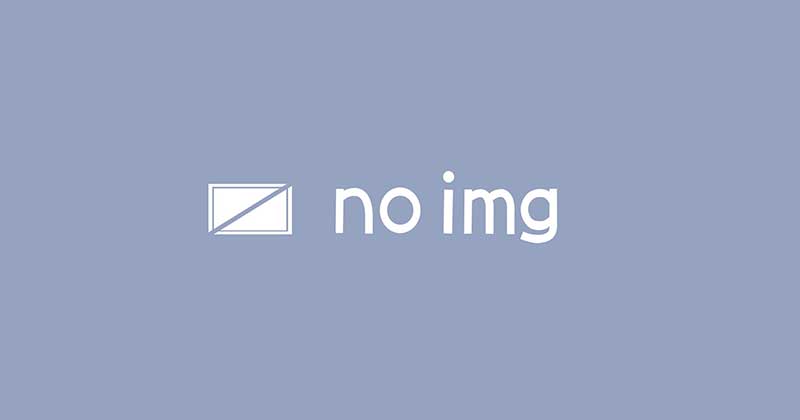
2023/03/25
やっぱり自己診断はむずかしい【mbti/エニアグラム】
カテゴリー
最新の記事
-
内向型がそれなりに生きる
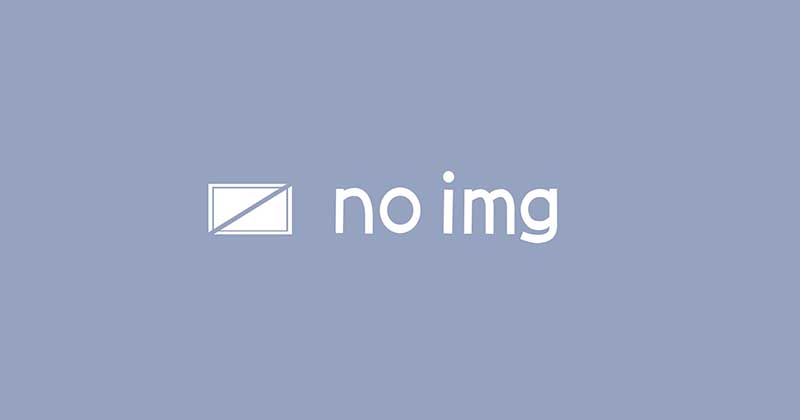
2023/03/25
やっぱり自己診断はむずかしい【mbti/エニアグラム】 -
雑記
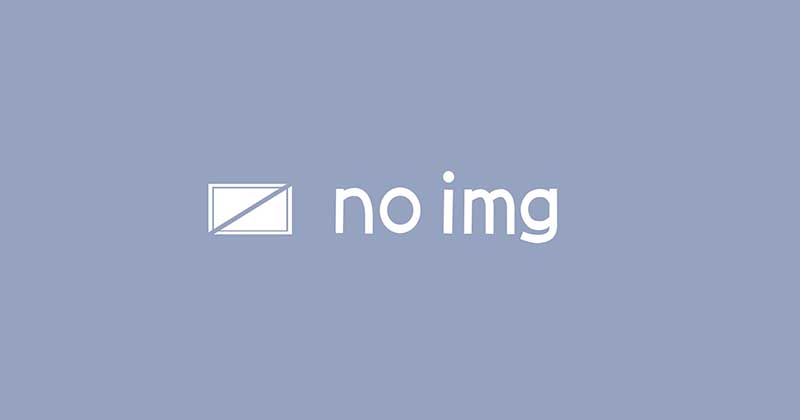
2023/01/9
2022年「買ってよかったもの」あれこれ -
イラスト関連

2022/12/29
自創作で「推し香水」を頼んだ話